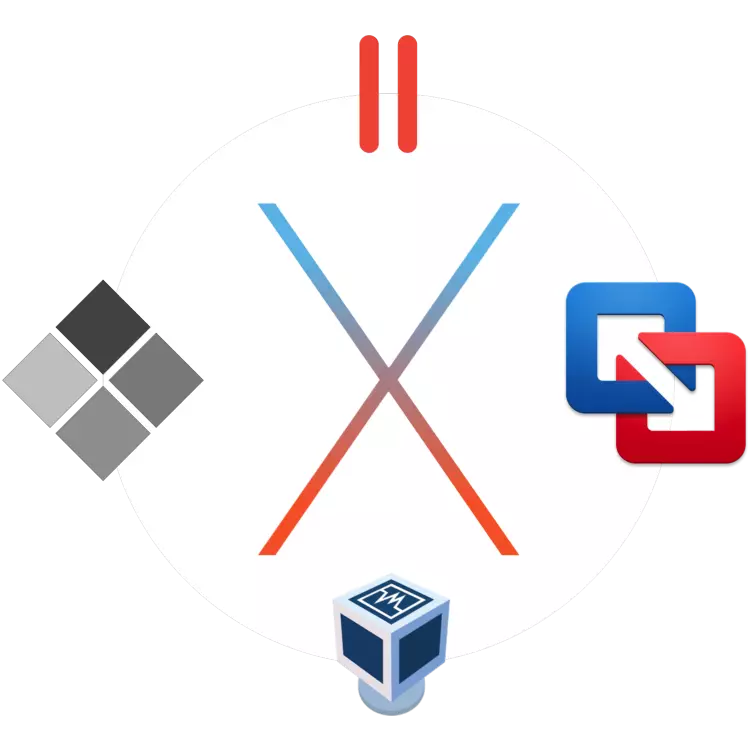
MacOS е отлична операционна система, която, подобно на "конкурентна" Windows или Linux отворен, има своите предимства и недостатъци. Всеки от тях OS е трудно да се обърка от друга страна, и всеки от тях е надарен с уникални функционални характеристики. Но какво, ако при работа с една система, е необходимо да се използват възможностите и инструментите, които са само в "враг" лагер? Разтворът на оптимално в този случай е инсталирането на виртуална машина, и около четири такива решения за Макос ние ще кажа в тази статия.
VirtualBox.
А по-платформа виртуална машина, разработена от Oracle. Тя е много подходяща за изпълнение на основни задачи (работа с данни, документи, стартирането неизискващ до ресурсите на приложения и игри) и просто проучване на операционната система, различна от MacOS. VirtualBox се разпространява безплатно, и в своята среда, можете да инсталирате Windows не само на различни версии, но също така и различни Linux дистрибуции. Тази машина е отлично решение за потребители, които, поне понякога трябва да "контакт" в друга операционна система. Основното нещо е да не се търсенето прекалено много.
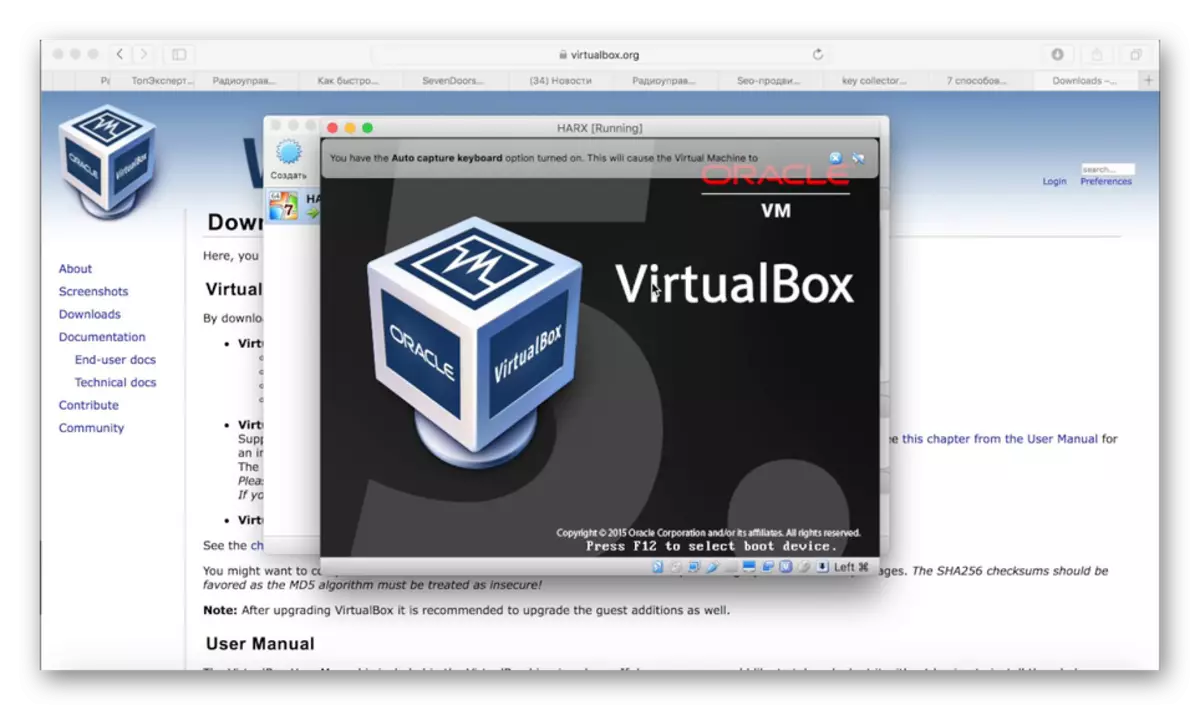
Тези virtualists, в допълнение към своята безплатна, има много на употребата и настройките, наличието на обща клипборда и възможността за достъп мрежови ресурси. Основните и гости операционни системи работят паралелно, което премахва необходимостта от рестартиране. В допълнение, инсталиран на VirtualBox Windows операционна система, или, например, Ubuntu работи вътре в "майчина" отряда за бързо реагиране, която да премахва проблемите на файлови системи съвместимост и Ви дава възможност да са споделили файлове на физически и виртуални диск. Това не се гордее всяка виртуална машина.
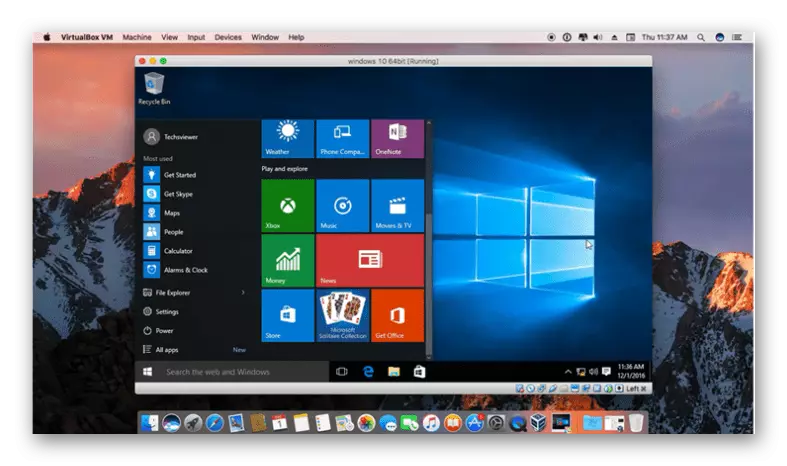
И все пак, VirtualBox има недостатъци, както и основните от тях следва от главния достойнство. Поради факта, че работи гост операционна система, заедно с основните, нереализирани ресурси на компютъра се делят между тях, и не винаги ред. Заради работата на желязо "на два фронта", много взискателни (и не много) приложения, да не говорим за съвременни игри, може бавно се забавя, обесят. И, странно, отколкото по-продуктивни Mac, толкова по-силно скоростта на двете OS ще се подава. Друг, не по-малко критичен минус е далеч от най-добрата хардуерна съвместимост. Програми и игри, които имат нужда от по "ябълка" жлеза може да функционира не са стабилни, с повреди или дори спрат да се използват всички.
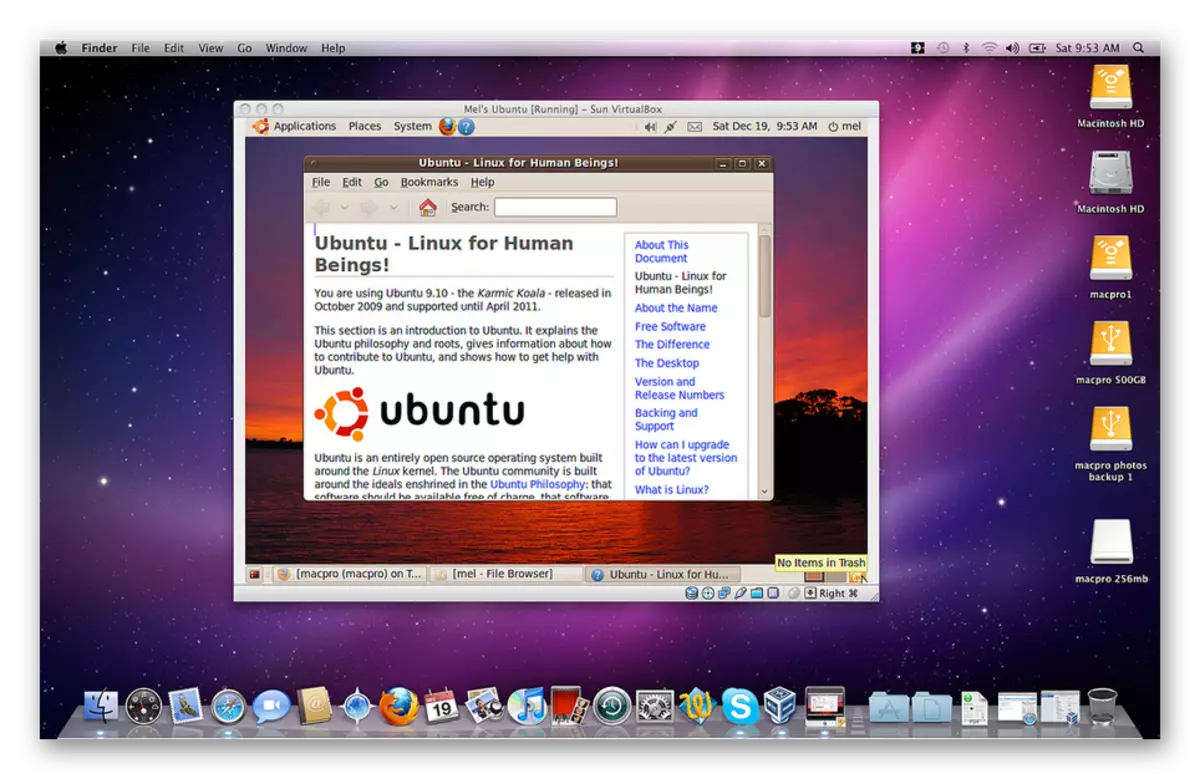
Изтеглете VirtualBox за MacOS
VMWare Fusion
Софтуер, който позволява не само да се виртуализира операционната система, но също така и буквално прехвърли конфекция и конфигурира Windows или Ubuntu с компютър за MacOS сряда. За тази цел се използва функционален инструмент като майстор обмен. По този начин, VMware Fusion ви позволява да използвате приложения и стартирайте компютърни игри, които са били инсталирани на "донор" Windows или Linux, което елиминира необходимостта от досадна монтаж и последващо конфигурация. Освен това, е възможно да се започне офицер гост от секцията Boot Camp, което ние все още ще говорим за.
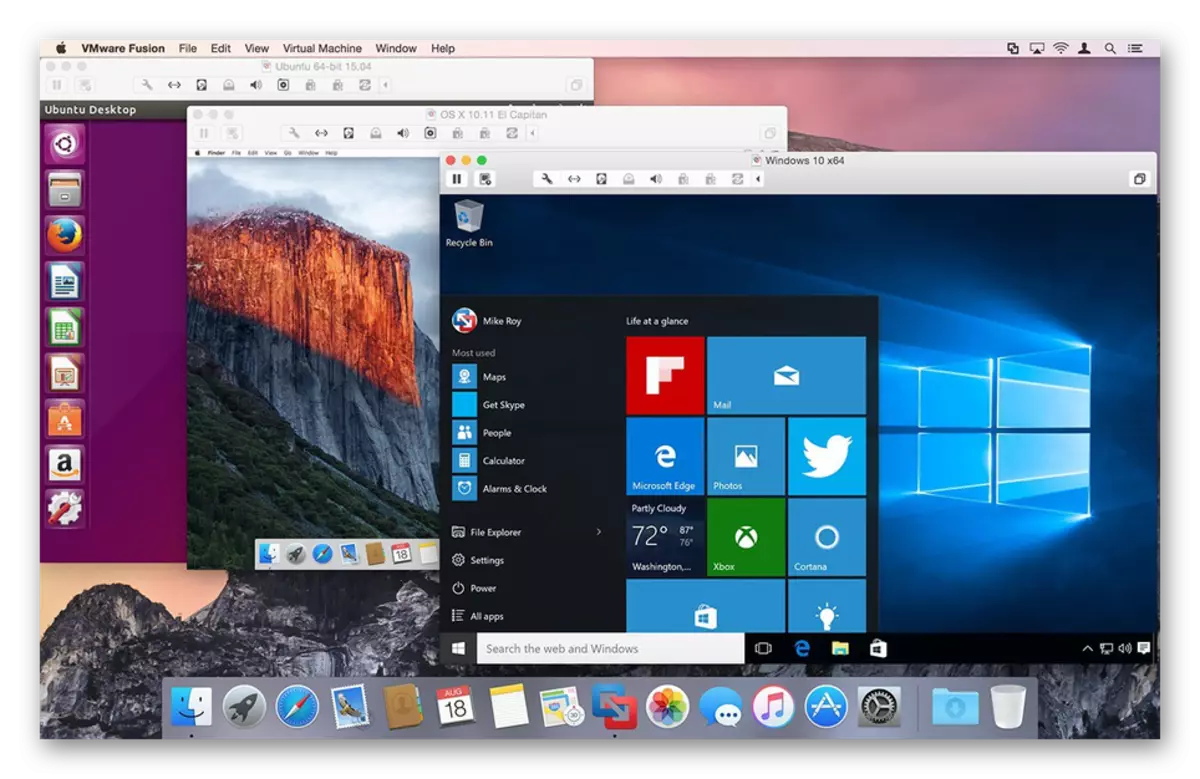
Основните предимства на тази виртуална машина са в пълна съвместимост на файловите системи и предоставяне на достъп до мрежови ресурси. Невъзможно е да не говорим за такъв приятен нюанс като наличието на обща клипборда, благодарение на който лесно можете да копирате и премествате файлове между главния и гост операционна система (и в двете посоки). Програми, прехвърлени от персонални компютри с Windows в сряда VMware Fusion са интегрирани с много важни MacOS функции. Това означава, че директно от виртуалната ОС могат да бъдат адресирани до Spotlight, Expose, Mission Control и други "ябълка" инструменти.
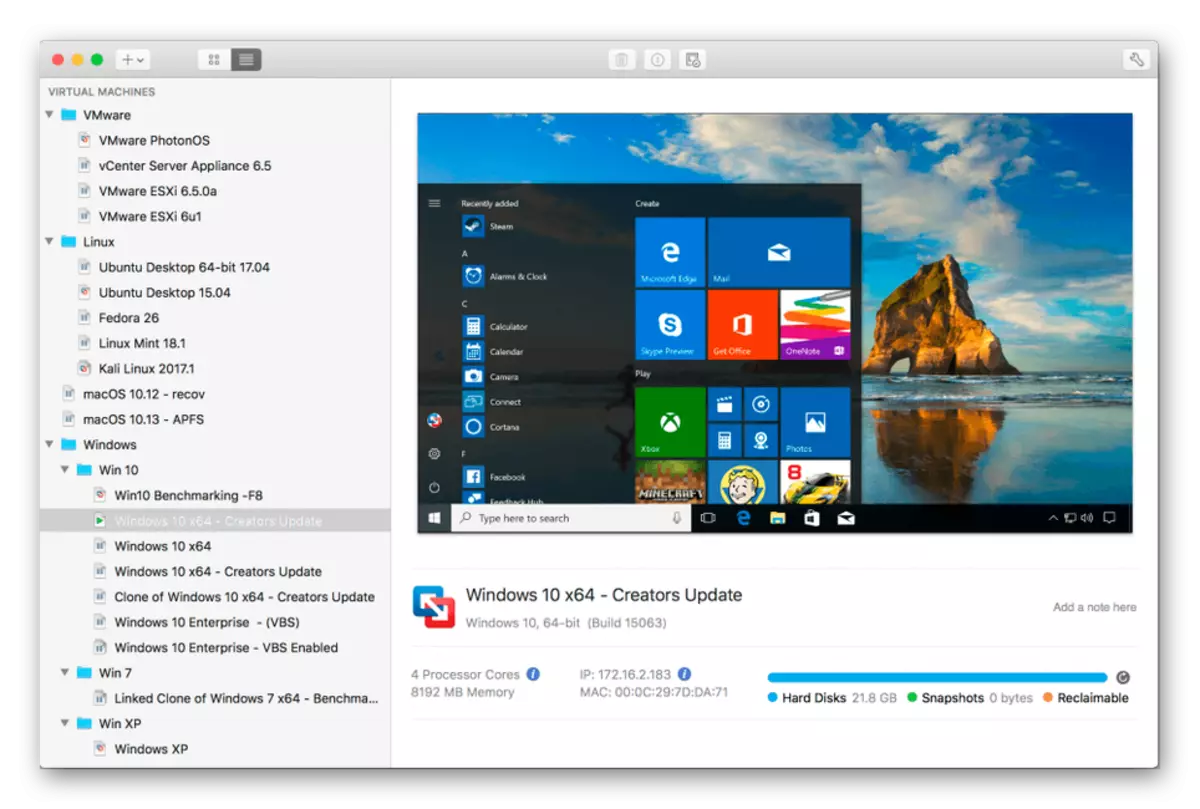
Всичко е добре, но този виртуален и един недостатък, който е в състояние да scarying много потребители, е доста висока цена лиценз. За щастие, има свободен пробна версия, благодарение на които можете да се изчисляват всички възможности на системата за виртуализация.
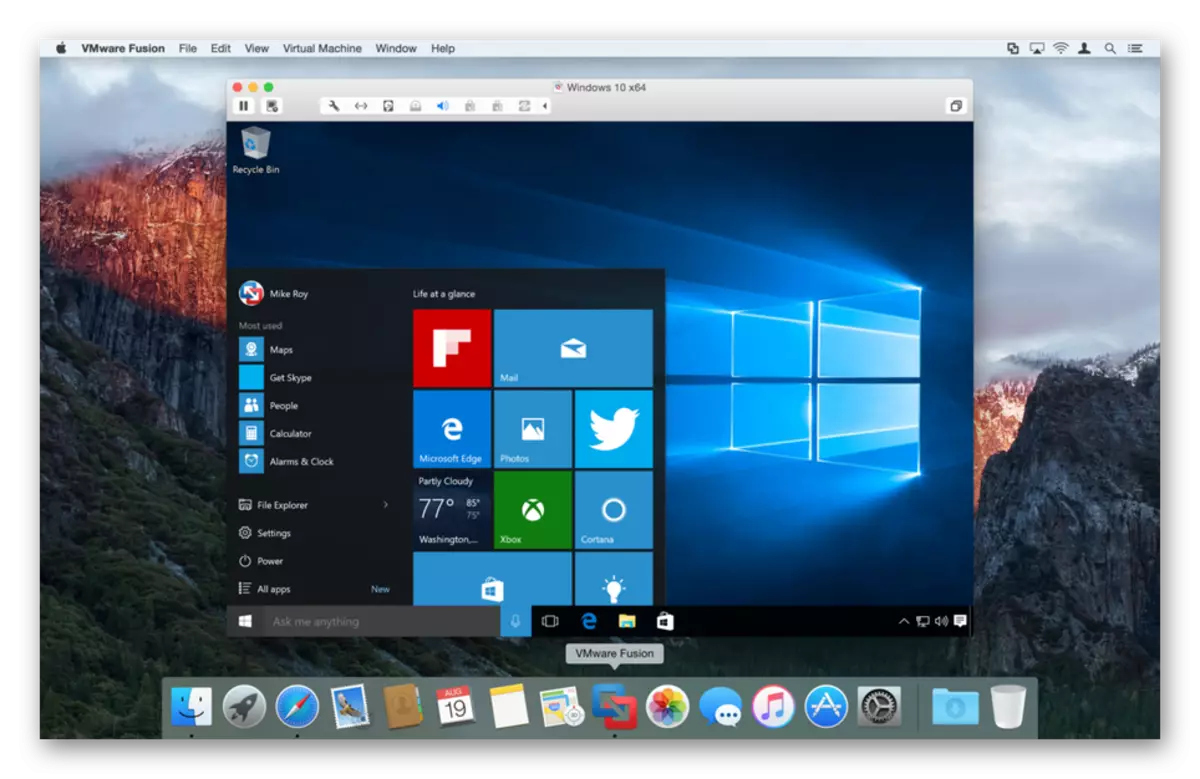
Изтеглете VMware Fusion за MacOS
Parallels Desktop.
Ако VirtualBox споменахме в началото на статията е най-популярната виртуална машина, то това е най-търсена сред потребителите MacOS. Разработчиците на Parallels Desktop са тясно съобщени с общността на потребителите, поради което те редовно да актуализират своите продукти, което премахва всички видове грешки, грешки и добавяне на повече и по-очакваните функции. Тази виртуална услуга е съвместим с всички версии на Windows, ви позволява да започнете и дистрибуции Ubuntu. Прави впечатление, че операционната система от Microsoft може да се изтегли директно от интерфейса на програмата, както и инсталирането му ще отнеме не повече от 20 минути.

Паралелите Desktop съдържа полезни "картина в картина" режим, благодарение на които всеки един от виртуалните машини (да, може да има повече от един), за да бъдат приведени в отделен малък прозорец и да превключвате между тях. Оценете тази система за виртуализация и собственици на съвременния MacBook Pro, тъй като тя се осъществява в подкрепа на Touch Bar - сензорния панел, който е заменен функционалните клавиши. Тя може лесно да се персонализира по себе си чрез определяне на необходимата функция или действия за всеки от бутоните. В допълнение, за мързеливи и тези, които просто не искат да се копае в настройките, има голям набор от шаблони, има полезно умение да запишете вашите собствени профили за touchbra в Windows.
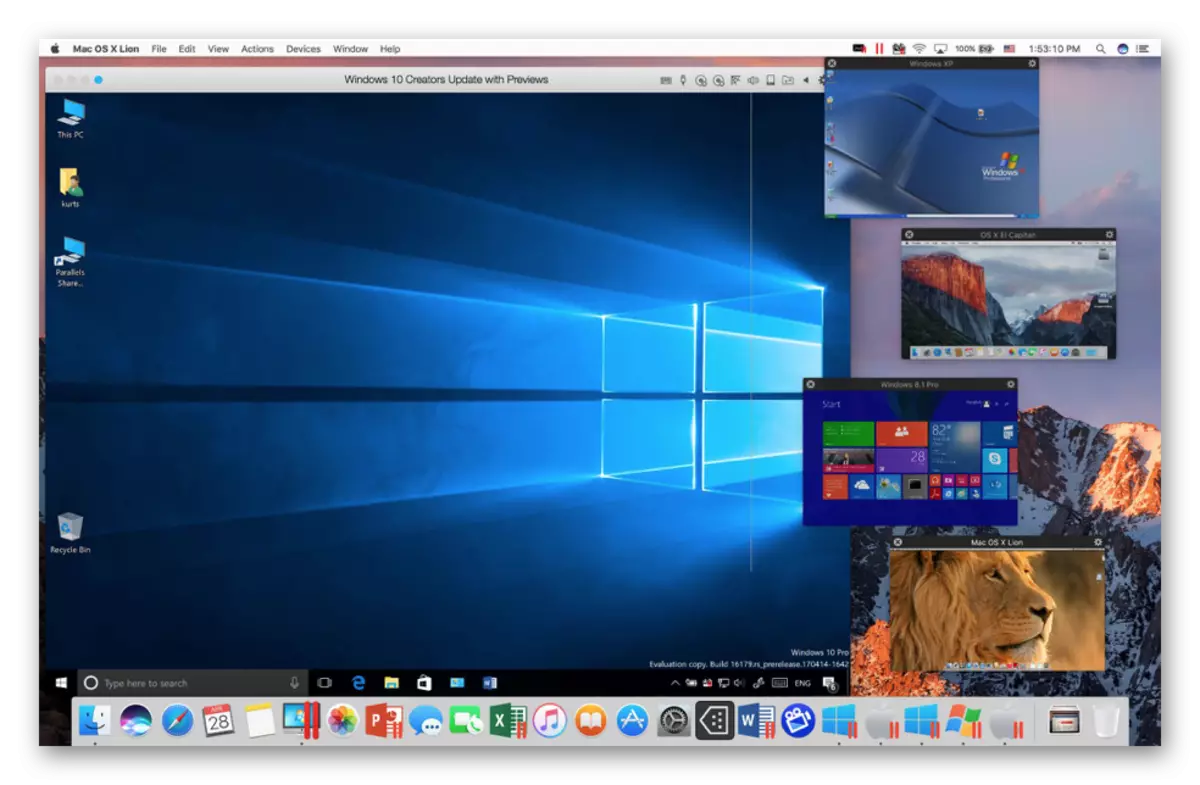
Друго важно предимство на тази виртуална машина е наличието на режим на хибрид. Тази полезна функция ви позволява да използвате MACK и Windows паралелно, като се позовава на интерфейса на някой от тях, както е необходимо. След активиране на този режим, и двете системи ще бъдат показани на екрана, както и вътрешните програми ще бъдат стартирани без оглед на техния вид и аксесоар. Подобно на VMware Fusion, Parallels Desktop ви позволява да стартирате Windows инсталиран от асистента на Boot Camp. Подобно на предишния virtuette, този спред на база платени, обаче, че е малко по-евтини.
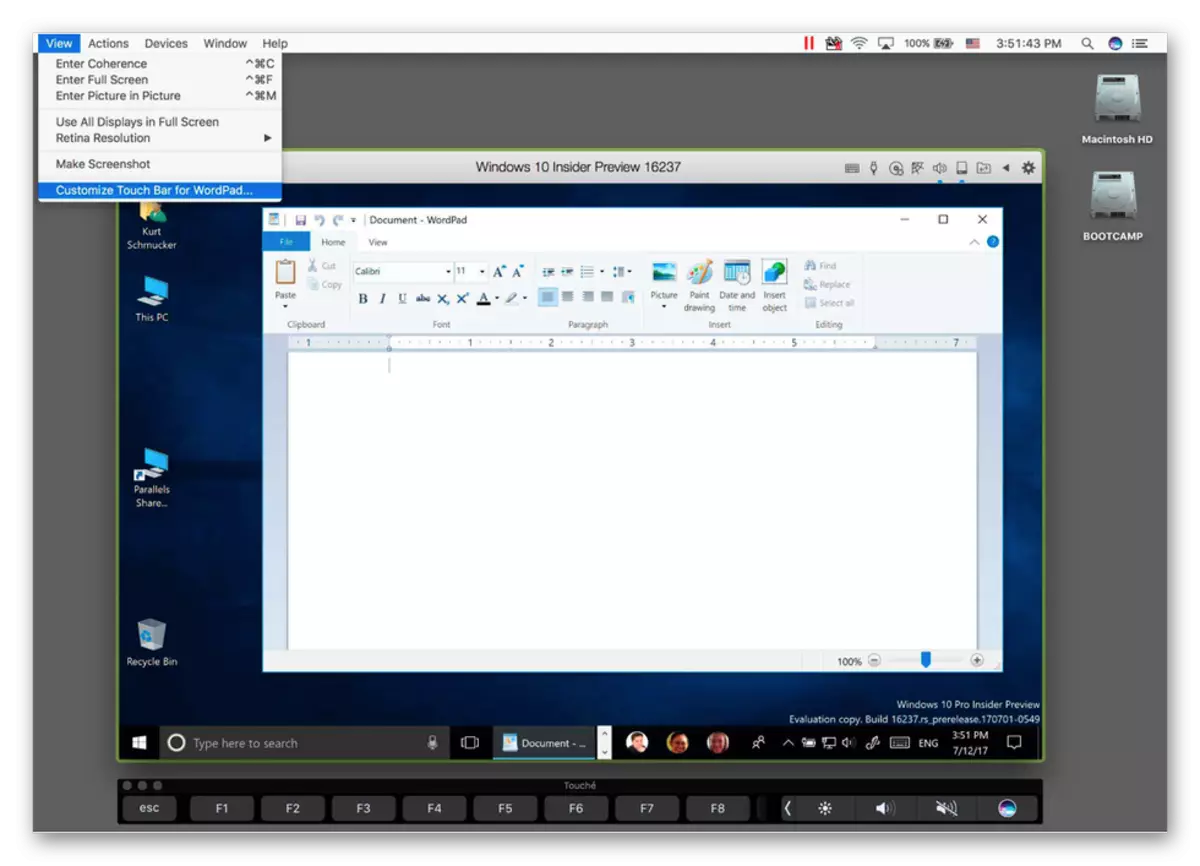
Изтеглете Parallels Desktop за MacOS
Boot Camp.
Въпреки факта, че Apple разработчиците се опитват да се защитят от всички страни и да защитават своите потребители от външния свят, изцяло и напълно потапяйки ги в собствената си, затворена екосистема, дори и те признават значителното търсене на Windows и необходимостта от нейното присъствие "в ръка ". Помощник-Boot Camp интегрира във всички текущи версии на MacOS е директно доказателство. Това е един вид аналог на виртуална машина, която ви позволява да инсталирате пълноправни прозорци на мака и напълно да използва всички свои възможности, функции и инструменти.
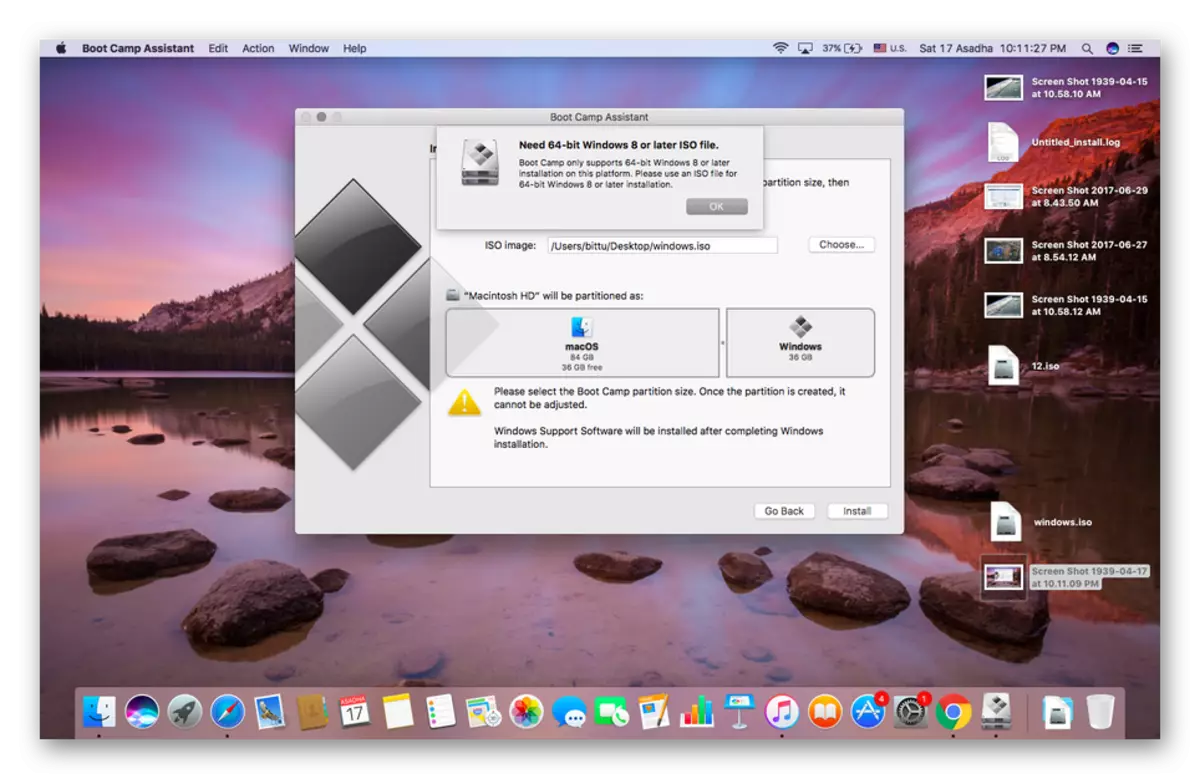
В "конкурентна" система е инсталирана на отделен диск раздел (ще се изисква 50 GB свободно пространство), както и от това, достойнство, така и недостатъци. От една страна, това е добре, че Windows ще работи независимо въз основа на количеството ресурси, които трябва, от друга страна, за да я стартирате, както и да се върне в MacOS, ще се наложи да рестартирате системата всеки път. Виртуалните машини се считат по силата на настоящия член, са по-удобни и практични в това отношение. критични недостатъци на Apple в критичната обсъждане на Apple собствената липса на интеграция с Мак. Windows, разбира се, не поддържа "ябълка" файлова система, и по тази причина, а в своята среда, не е възможно да се достъп до файлове, записани на мак.
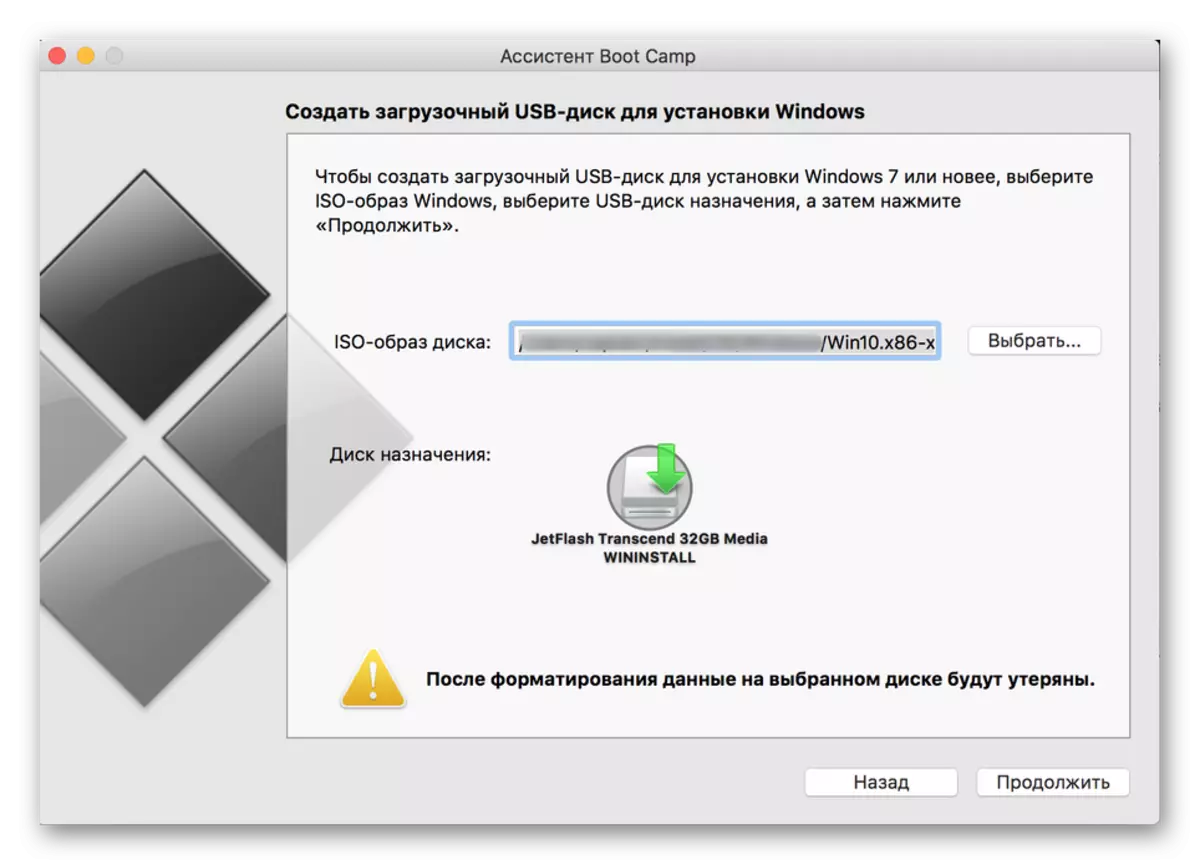
Въпреки това, използването на прозорци чрез Boot Camp има безспорни предимства. Сред тези, които са с висока производителност, тъй като всички налични ресурси се изразходват за обслужване само една операционна система, както и пълна съвместимост, тъй като това е пълнофункционален Windows, тя просто се стартира в "чужденец" средно на друг хардуер. Между другото, Boot Camp ви позволява да инсталирате и Linux дистрибуции. В спестовната касичка на предимствата на този помощник, е необходимо да се разчита на факта, че тя е напълно безплатна, също вграден в операционната система. Изглежда, че изборът е повече от очевидно.
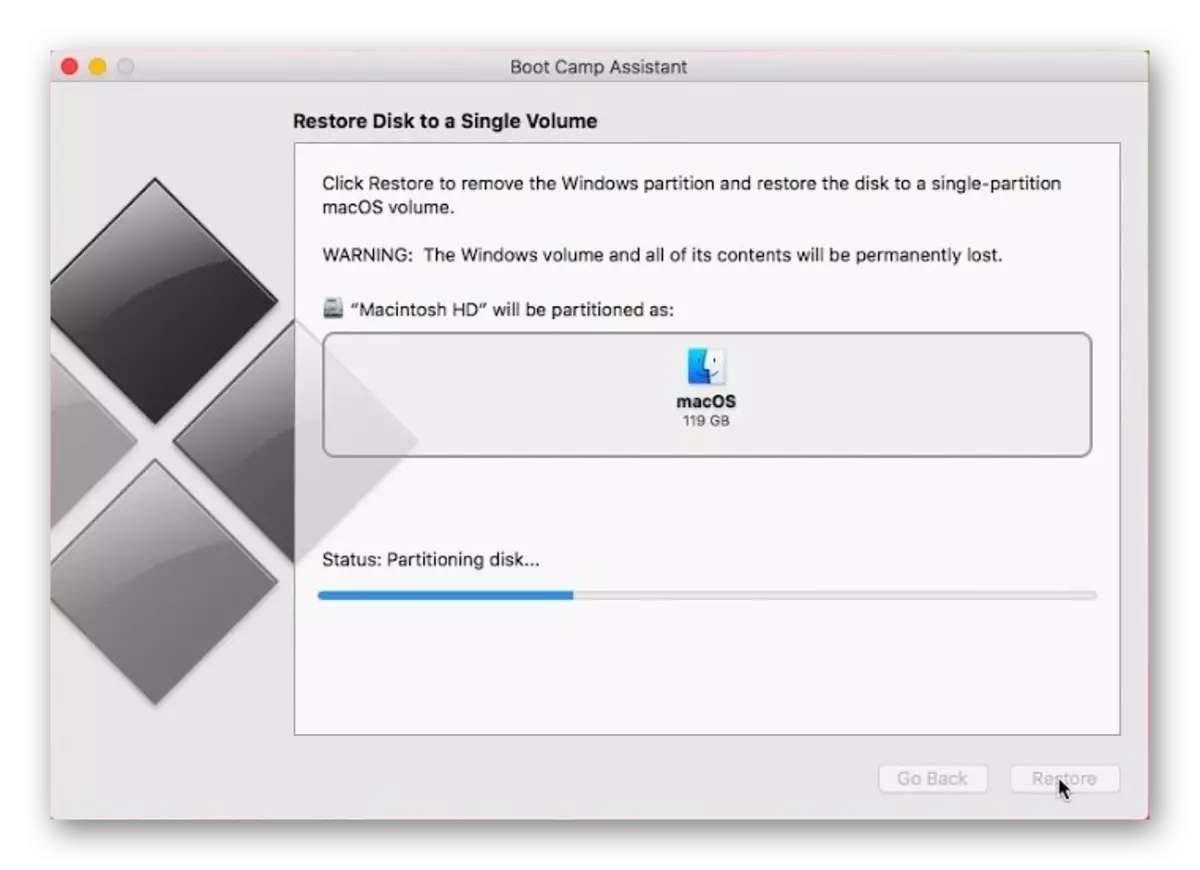
Заключение
В тази статия, ние разгледани в кратък срок най-популярните виртуални машини за MacOS. Кой да избера, всеки потребител трябва да се реши, ние просто се предвиждат насоки под формата на предимства и недостатъци, уникални характеристики и модели на разпределение. Надяваме се, че този материал е полезен за вас.
